Содержание:
Некоторые пользователи замечают, что при серфинге в браузерах у них довольно часто открываются сайты с рекламой казино «Вулкан», домашние страницы в веб-обозревателях поменялись на главную страницу указанного ресурса, а, возможно, рекламные объявления начинают появляться даже при обычной работе на ПК без выхода в интернет. Все это верные признаки заражения компьютера вредоносной программой «Казино Вулкан». Давайте выясним, как бороться с этим вирусом на компьютерах с ОС Windows 7.
Читайте также: Как убрать рекламу с компьютера
Профилактика заражения вирусом «Казино Вулкан»
Чтобы не было нужды искать способы удаления «Казино Вулкан» с компьютера, нужно просто не подвергать его заражению этим вирусом. Он может попасть на ваш ПК либо после посещения сайта этого казино (или других подозрительных веб-ресурсов), либо после установки ПО, в которое был вшит вредоносный код. Поэтому для профилактики заражения нужно:
- Не переходить на подозрительные сайты;
- Не устанавливать приложения из непроверенных источников.
Удаление с помощью стороннего ПО
Но к сожалению, даже используя различные методы предосторожности, далеко не всегда получается уберечься. В данной статье мы рассмотрим то, как избавиться от «Казино Вулкан» уже после заражения этим рекламным вирусом. Их можно разделить на две большие группы: с использованием стороннего ПО и применение только инструментов системы. Далее мы поговорим о них подробнее. Вначале рассмотрим способы с применением сторонних программ.
Способ 1: AdwCleaner
Одним из лучших вариантов избавления от рекламных вирусов, в том числе и «Казино Вулкан», является применение специальной программы, которая как раз предназначена для борьбы с подобным видом угроз – AdwCleaner.
- Запустите AdwCleaner. Жмите по надписи «Сканировать».
- Запустится сканирование системы на предмет наличия рекламных вирусов и других потенциально нежелательных программ. Будут проверены файлы, папки, браузеры, системный реестр, проведен эвристический анализ.
- После окончания сканирования и проведения анализа в окне AdwCleaner будут отображены результаты проверки. Они представлены в виде списка подозрительных элементов, среди которых, скорее всего, и находится объект, периодически запускающий у вас на компьютере рекламу казино «Вулкан». Если же касательно каких-то из отображенных элементов вы уверены в том, что они не представляют опасности и нужны вам для выполнения определенных задач, в таком случае снимите с них пометку. Напротив всех остальных пунктов галочка должна быть установлена. Жмите «Очистить».
- Появится информационное окошко, в котором будет сообщаться о необходимости сохранить и закрыть все открытые документы и работающие программы. В обратном случае они будут принудительно завершены, а несохраненные данные потеряны. Производите завершение работ во всех активных приложениях и жмите в информационном окошке кнопку «OK».
- После этого незакрытые программы будут принудительно завершены, а AdwCleaner произведет удаление элементов, которые были помечены галочкой в списке после сканирования.
- После завершения удаления активируется диалоговое окно, где будет сообщаться, что для окончательной очистки требуется перезапустить ПК. Жмите «Перезагрузить сейчас».
- Компьютер перезагрузится, а после его включения все нежелательные приложения, включая «Казино Вулкан», будут удалены. Кроме того, автоматически запустится «Блокнот», в котором в текстовой форме будет содержаться отчет по чистке компьютера утилитой AdwCleaner.
Способ 2: Malwarebytes Anti-Malware
Следующей программой, с помощью которой можно решить задачу по удалению рекламного ПО «Казино Вулкан», является Malwarebytes Anti-Malware.
- Запустите Malwarebytes Anti-Malware. В главном окне программы кликните по кнопке «Запустить проверку».
- Будет выполнено сканирование системы на предмет наличия различных угроз, в том числе и на заражение вирусом «Казино Вулкан». Будет проверена память системы, элементы автозапуска, системный реестр, файловая система, а также проведен эвристический анализ.
- После завершения сканирования будут отображены его результаты. Как и в предыдущем случае, снимите галочки напротив тех элементов, в безопасности которых вы уверены. Жмите «Поместить выбранные объекты в карантин».
- Будет выполнена процедура перемещения помеченных объектов в специальную область системы (карантин), где они уже не будут представлять никакой опасности.
- После завершения процедуры отобразится окошко, в котором будет сообщаться о том, что все вредоносные программы перемещены в карантин. Теперь назойливая реклама казино «Вулкан» на вашем компьютере больше отображаться не должна.
Урок: Удаление рекламы казино Вулкан при помощи приложения Malwarebytes AntiMalware
Ручная очистка
Нужно отметить, что ручная очистка системы от рекламного вируса «Казино Вулкан» значительно сложнее, чем с применением специальных программ. Её следует выполнять в несколько этапов, произведя удаление вредоносного кода в браузерах, удалив сам исполняемый файл вируса, если он имеется в системе, а также при необходимости выполнив чистку реестра и удаление соответствующих задач в «Планировщике заданий».
Этап 1: Чистка браузеров
Прежде всего, необходимо произвести сброс настроек браузеров к значениям по умолчанию.
Google Chrome
Вначале посмотрим, какой алгоритм действий нужно произвести в веб-обозревателе Google Chrome.
- Щелкните по элементу, открывающему меню в Google Chrome (три вертикально расположенных точки). В открывшемся меню щелкайте «Настройки».
- Откроется страница настроек. Вам нужно будет спуститься в самый её низ и кликнуть по элементу «Дополнительные».
- Откроется ряд дополнительных настроек. Перемещайтесь вниз окна и кликните по надписи «Сбросить».
- Далее откроется диалоговое окно, где необходимо подтвердить свои намерения, нажав кнопку «Сбросить».
- Настройки будут сброшены к дефолтным значениям, а именно:
- Адрес главной страницы;
- Поисковики;
- Страницы быстрого доступа.
Все вкладки будут откреплены, а расширения деактивированы. Кроме того, будет очищен кэш и удалены куки, но пароли и закладки останутся целыми.
Mozilla Firefox
Теперь рассмотрим порядок сброса настроек к параметрам по умолчанию у браузера Mozilla Firefox.
- Щелкайте по иконке в виде трех небольших линий, расположенных вертикально одна относительно другой. Она так же, как и в случае с Хромом, расположена в правой части панели инструментов. В открывшемся меню жмите «Справка».
- Отобразится дополнительное меню, где нужно переместиться по позиции «Информация для решения проблем».
- Откроется страница в новой вкладке. В её правой верхней части ищите блок «Наладка Firefox». Жмите в нем по кнопке «Очистить Firefox…».
- Откроется диалоговое окошко, где отобразится предупреждение, что вследствие ваших действий будут установлены настройки браузера по умолчанию, а также удалены все расширения. Жмите «Очистить Firefox».
- Браузер очистится, а его настройки будут сброшены к параметрам по умолчанию.
Opera
Теперь поговорим, как сбросить настройки в браузере Opera. Сделать это несколько сложнее, чем у предыдущих веб-обозревателей. Это связано с тем, что единой кнопки сброса не существует, а придется отдельно сбрасывать основные параметры и удалять расширения.
- Щелкните «Меню» и выбирайте пункт «Настройки».
- В левой части отобразившегося окна переходите в раздел «Безопасность».
- В группе параметров «Конфиденциальность» жмите «Очистить историю посещений».
- В открывшемся окошке из раскрывающегося списка выберите период с «Самого начала». Ниже ставьте пометки около всех параметров. Не помечать можно только пункт «Пароли». Затем жмите «Очистить историю посещений».
- Процедура очистки будет выполнена.
- Но это ещё не все. Нам нужно отключить все установленные дополнения, так как, вполне возможно, там заключен элемент, который активирует запуск рекламы казино «Вулкан». Снова щелкайте «Меню» и переместитесь по надписи «Расширения». В дополнительном списке кликните по пункту с точно таким же названием.
- В открывшемся окне будут представлены расширения в виде блоков. В верхнем правом углу каждого такого блока будет крестик. Щелкните по нему, чтобы удалить конкретное дополнение.
- Далее откроется диалоговое окошко, где вам необходимо будет подтвердить свои действия, щелкнув «OK».
- Подобную процедуру необходимо проделать со всеми расширениями в браузере. Но если у вас есть подозрения, что именно конкретное дополнение является источником вирусной рекламы, то можно ограничиться только его удалением.
Урок: Как сбросить настройки в браузере Opera
Internet Explorer
Теперь рассмотрим, как сбросить настройки в браузере, который присутствует на каждом ПК с Windows 7, так как вшит в ОС – Internet Explorer.
- Щелкните на панели инструментов по пиктограмме в виде шестерни. В раскрывшемся меню выберите «Свойства браузера».
- Открывается окошко свойств веб-обозревателя. Перемещайтесь в раздел «Дополнительно».
- В отобразившейся оболочке щелкайте «Сброс…».
- Открывается окошко, в котором нужно подтвердить свои действия, нажав кнопку «Сброс», но перед этим установите пометку в чекбоксе около параметра «Удалять личные настройки».
- Параметры будут сброшены к значениям по умолчанию.
Описать действия по сбросу параметров в менее популярных браузерах в этой статье нет возможности, но логика манипуляций для решения этой задачи во всех веб-обозревателях похожа.
Этап 2: Проверка ярлыков
Сброс параметров — это ещё не все. Нужно проверить ярлыки, которые вы используете для запуска браузера: не прописан ли в них адрес сайта казино «Вулкан», так как это довольно частая ситуация при заражении данным видом вируса.
- Для этого щелкните правой кнопкой мыши (ПКМ) по ярлыку браузера на рабочем столе и в контекстном меню выберите «Свойства».
- Открывается окошко свойств ярлыка. Обратите внимание на поле «Объект». Если вы туда собственноручно не прописывали никаких настроек, то после расширения EXE и закрывающихся кавычек в нем не должно быть никаких других данных. Если же после указанной надписи размещены какие-то данные, особенно ссылка на сайт казино «Вулкан», то это означает, что изменения в свойствах иконки были внесены вредоносным кодом.
- Удалите все данные в поле «Объект» справа от кавычек после расширения EXE. Жмите «Применить» и «OK».
Подобную процедуру следует при необходимости проделать с ярлыками всех браузеров на компьютере.
Этап 3: Удаление исполняемого файла
Если изменения «Казино Вулкан» были внесены только в браузеры, то вышеуказанных действий по очистке будет достаточно для того, чтобы избавиться от навязчивой рекламы. Но зачастую все не так просто. Вирус прописывает в системе свой исполняемый файл, вносит изменения в «Планировщик задач» или в системный реестр. А довольно часто делает все это вместе. Сначала выясним, как удалить исполняемый файл вируса системными средствами.
- Щелкайте «Пуск» и переходите в «Панель управления».
- Далее в группе «Программы» жмите «Удаление программ».
- Откроется стандартный инструмент для деинсталляции приложений в Виндовс 7. Попробуйте отыскать в отобразившемся списке приложений элемент, в наименовании которого присутствуют слова «казино» или «вулкан», как на кириллице, так и на латинице. Если вы такого объекта не обнаружите, но проблема с рекламой появилась у вас не так давно, то щелкните по наименованию поля «Установлено».
- Таким способом вы сделаете так, что последние инсталлированные программы будут в верхней части списка. Внимательно просмотрите их на предмет обнаружения тех приложений, которые вы сами не устанавливали. Особенно обращайте внимание на программы без издателя. Если вы найдете такой подозрительный объект, то его необходимо деинсталлировать. Выделите элемент и жмите «Удалить» на панели.
- После этого проделайте все необходимые процедуры по деинсталляции, согласно тем рекомендациям, которые будут отображаться в окне.
Этап 4: Удаление задачи
Но нередко вирус «Казино Вулкан» также прописывает периодическую задачу по скачиванию исполняемого файла или соответствующих расширений для браузеров. Поэтому чистка веб-обозревателей и удаление приложения только временно сможет решить проблему. Необходимо проверить «Планировщик заданий» на наличие подозрительных задач.
- Переходите в «Панель управления» через кнопку «Пуск» так же, как было описано выше. Но теперь кликните по «Система и безопасность».
- Далее откройте «Администрирование».
- В отобразившемся списке ищите «Планировщик заданий».
Также его можно активировать, используя окно «Выполнить». Наберите Win+R и вбейте:
taskschd.mscКликните «OK».
- «Планировщик заданий» запущен. В левой области текущего окна щелкните «Библиотека планировщика…».
- В верхней части центрального блока окна отобразится перечень всех задач, запланированных в системе. Подробно ознакомиться с сутью конкретного элемента можно при выделении задачи в нижней части этого же блока. Обращайте внимание на подозрительные элементы, в которых запланирована закачка каких-то файлов в интернете или переход на веб-страницы.
- Для удаления подозрительной задачи кликните по ней ПКМ и в меню выбирайте «Удалить».
- Запустится диалоговое окошко, где нужно подтвердить серьезность своих намерений, нажав «Да».
- Подозрительная задача будет немедленно удалена.
Этап 5: Чистка реестра
Но самая сложная задача по устранению назойливой рекламы, если вирус «Казино Вулкан» прописался в системном реестре. Дело в том, что в такой ситуации не только довольно сложно отыскать раздел, где находится вредоносная запись, но важно учесть, что ошибочное удаление элемента реестра может повлечь плачевные последствия вплоть до полного выхода системы из строя. Поэтому без наличия соответствующих знаний и умений лучше не производить ручных манипуляций на этом участке. Все действия вы выполняете на свой страх и риск. В любом случае, перед началом работ позаботьтесь о создании точки восстановления ОС или её резервной копии.
- Примените Win+R. Вбейте:
regeditЖмите «OK».
- Откроется «Редактор реестра».
- Путем перемещения по каталогам, расположенным в левой области окна, отыщите подозрительную ветку реестра, содержащую параметры, внесенные вирусным кодом. Щелкните по такому разделу ПКМ и выбирайте в меню «Удалить».
- Откроется диалоговое окно, где необходимо подтвердить удаление, щелкнув «Да».
- После этого закрываете «Редактор реестра», нажав на стандартный значок закрытия.
- Чтобы изменения вступили в силу, требуется перезагрузить устройство. Кликните «Пуск». Потом совершите щелчок по треугольнику справа от «Завершение работы». В меню выбирайте «Перезагрузка».
- После перезапуска ПК раздел реестра, содержащий вредоносную запись, будет полностью удален.
Вирус «Казино Вулкан» можно удалить как при помощи специального программного обеспечения, так и вручную, используя инструменты системы. Если вы не продвинутый пользователь, то советуем использовать первые два варианта действий, описанных в данном руководстве. В крайнем случае можно вручную очистить браузеры, деинсталлировать подозрительные программы и удалить потенциально опасные задачи в «Планировщике». А вот производить ручные изменения в системном реестре без наличия у юзера соответствующих знаний и опыта категорически не рекомендуется.
 lumpics.ru
lumpics.ru
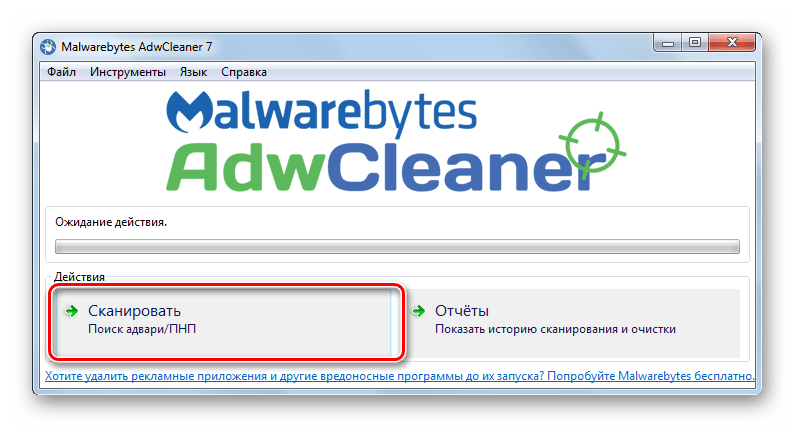
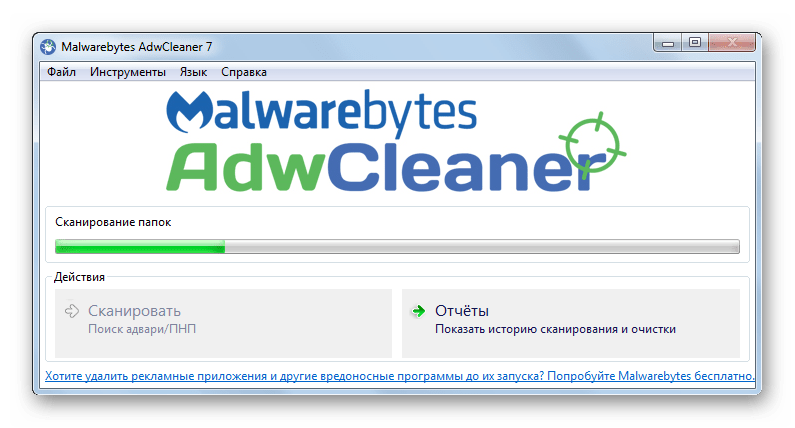
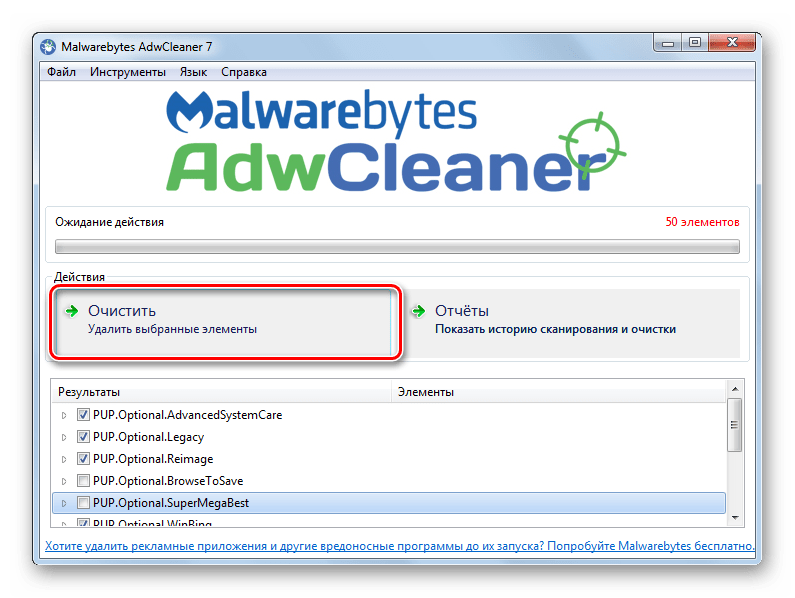
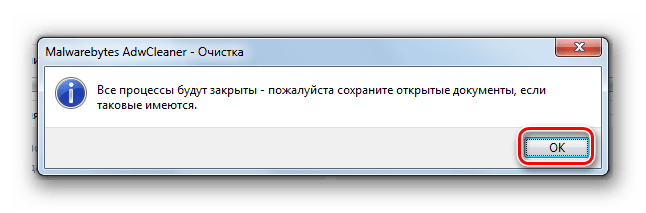
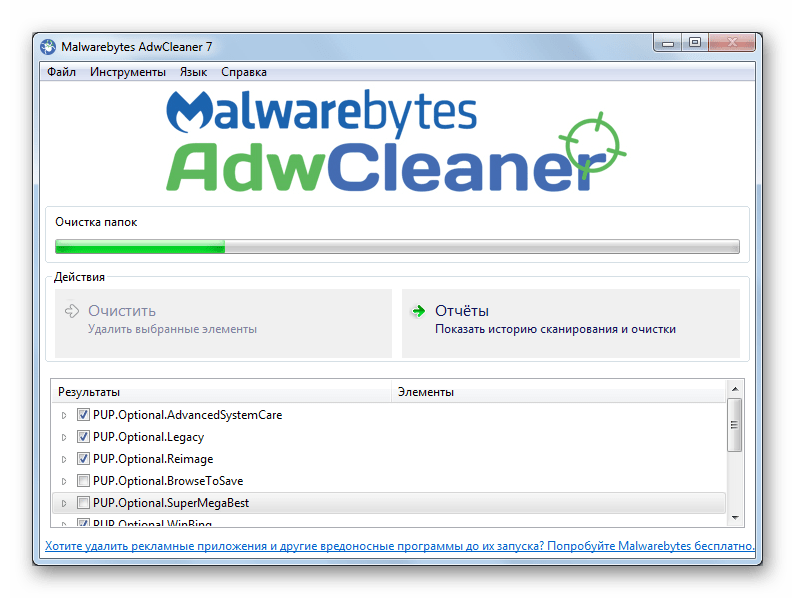
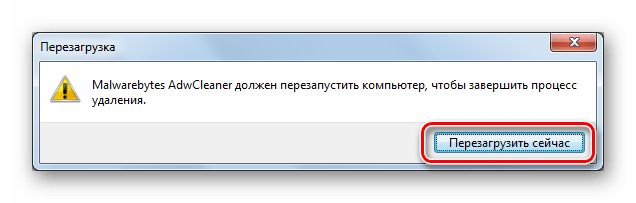
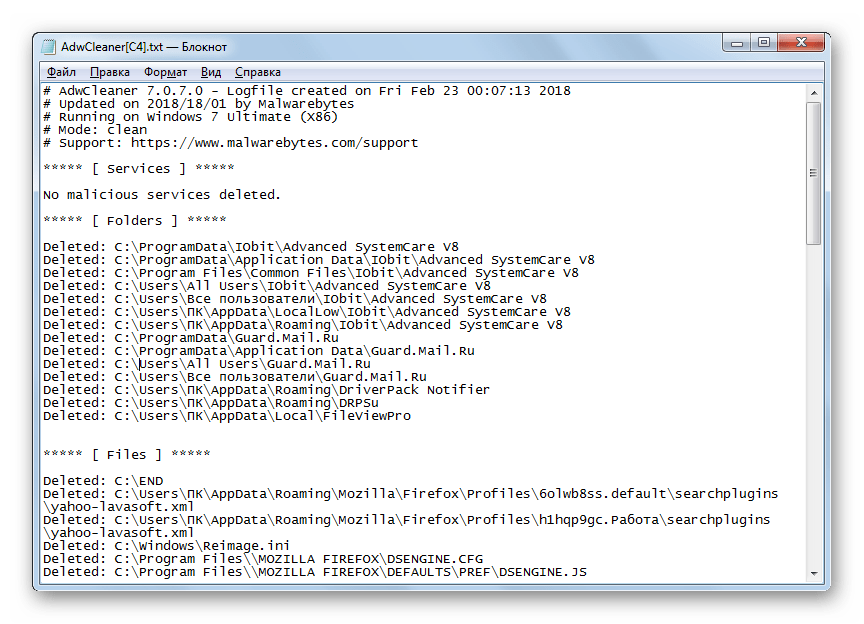
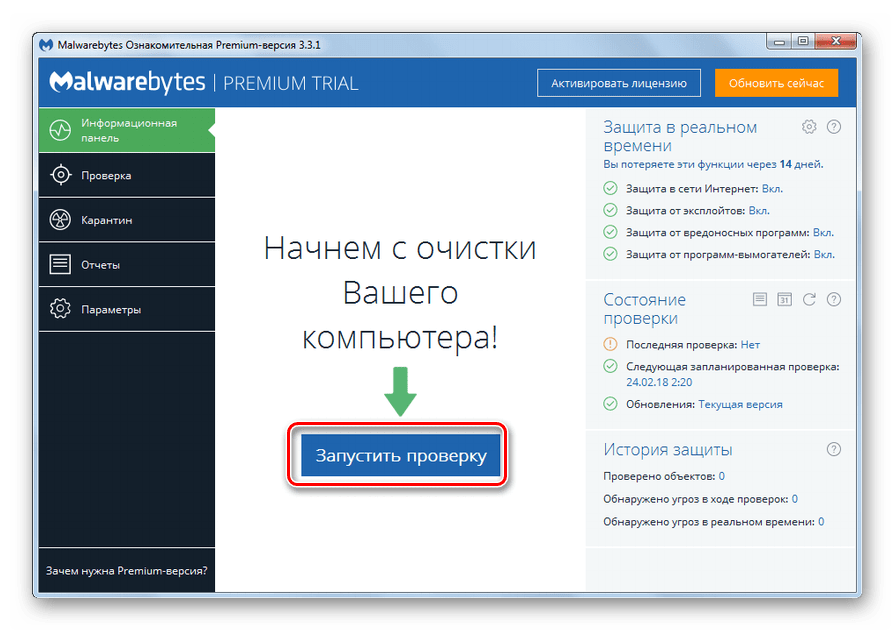
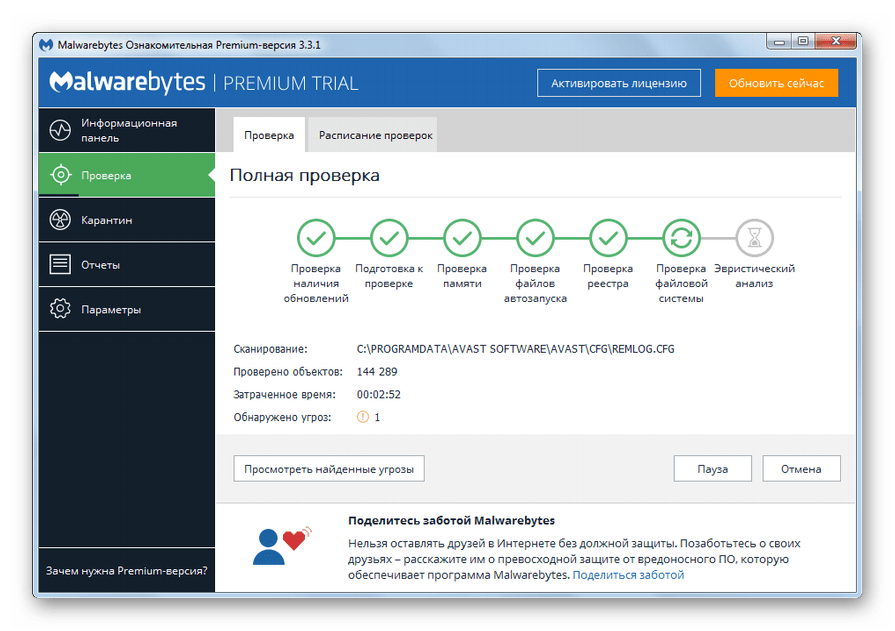
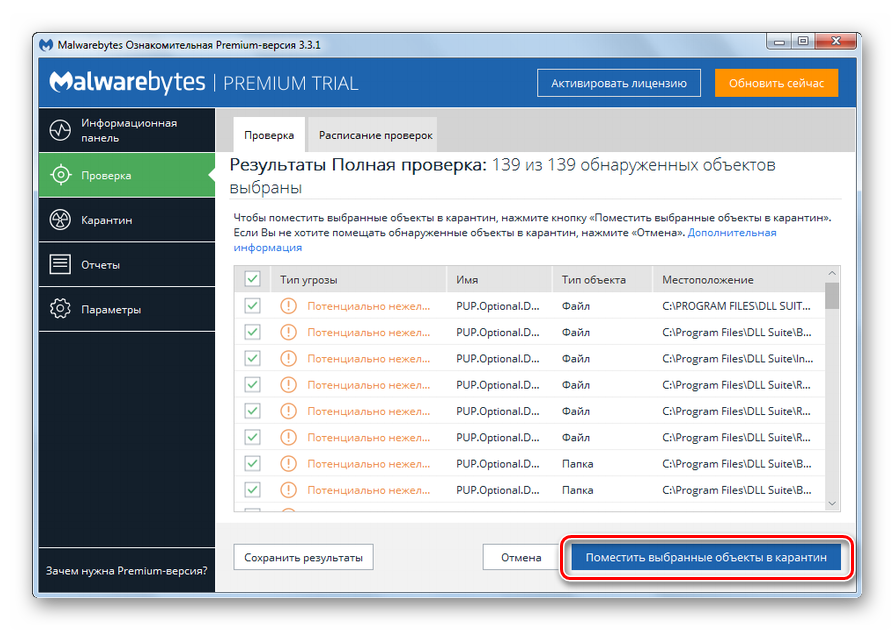
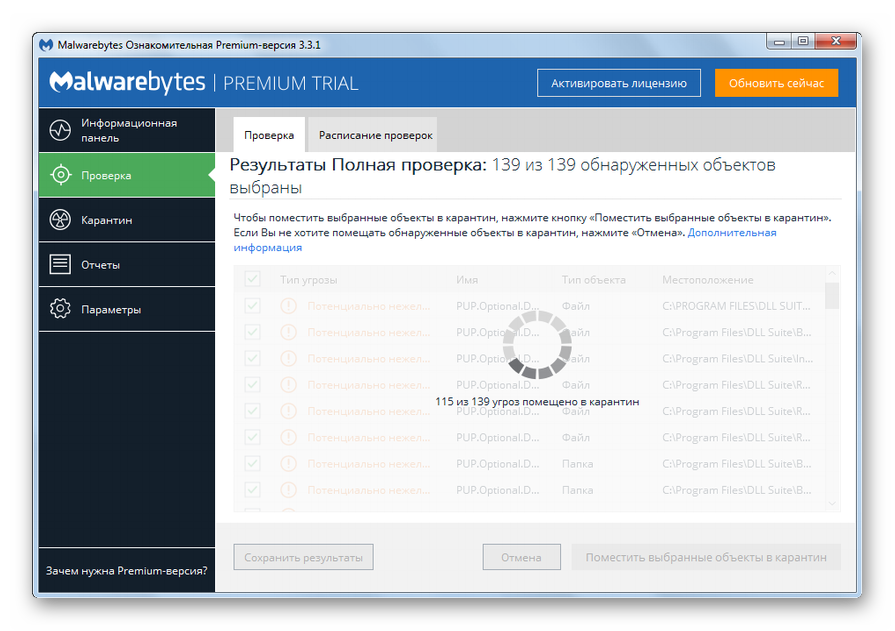
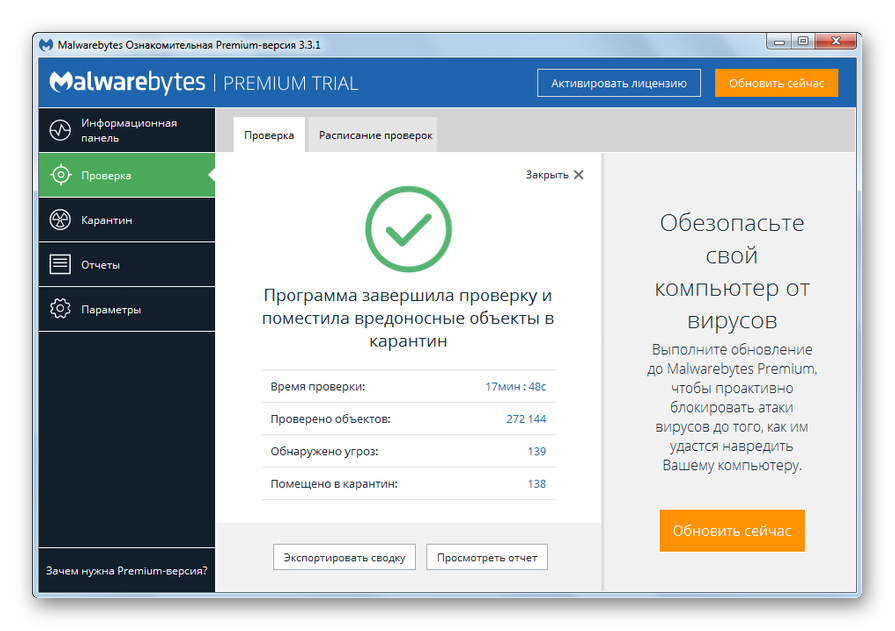
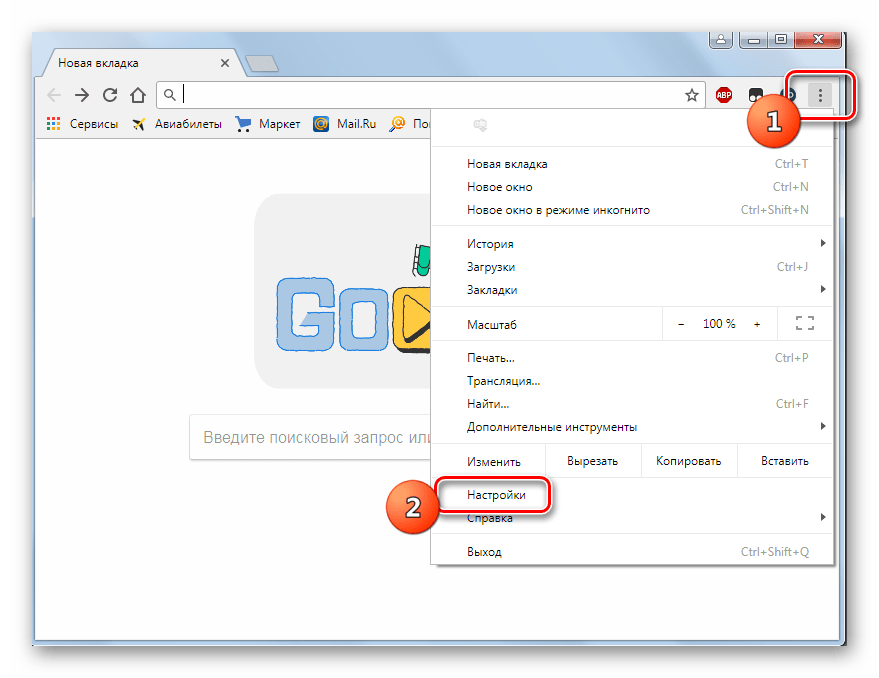

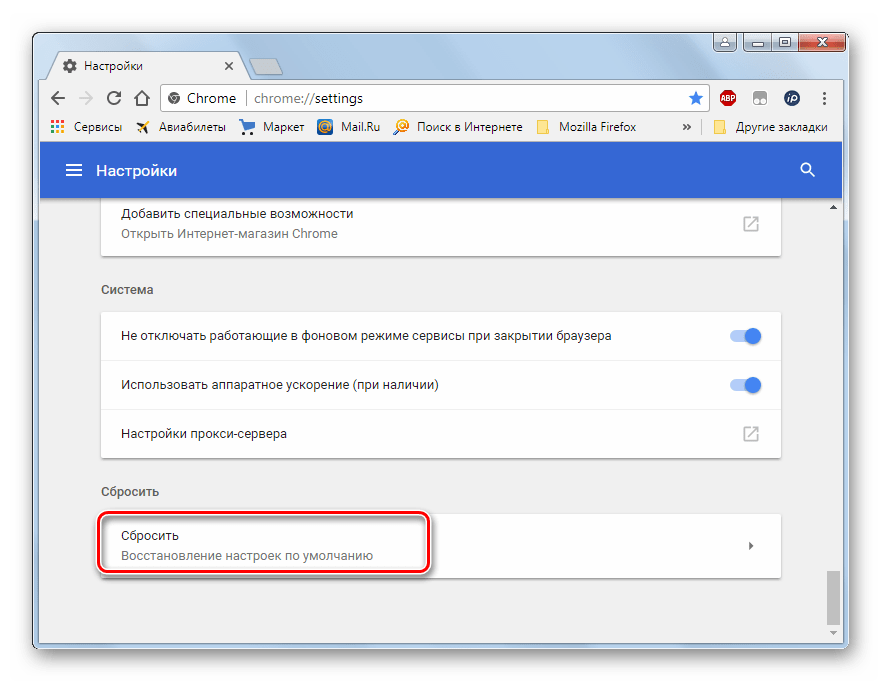
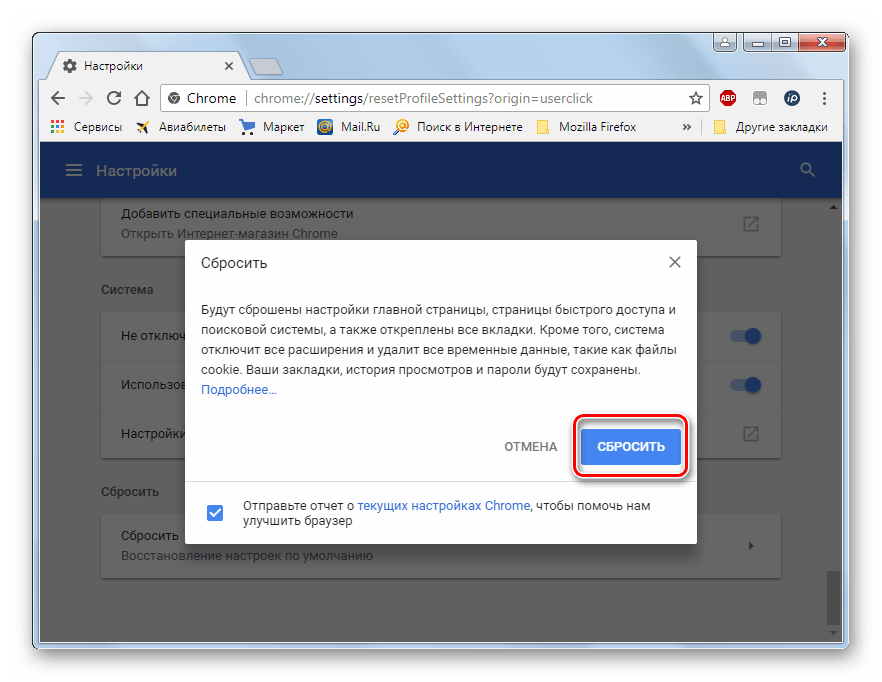
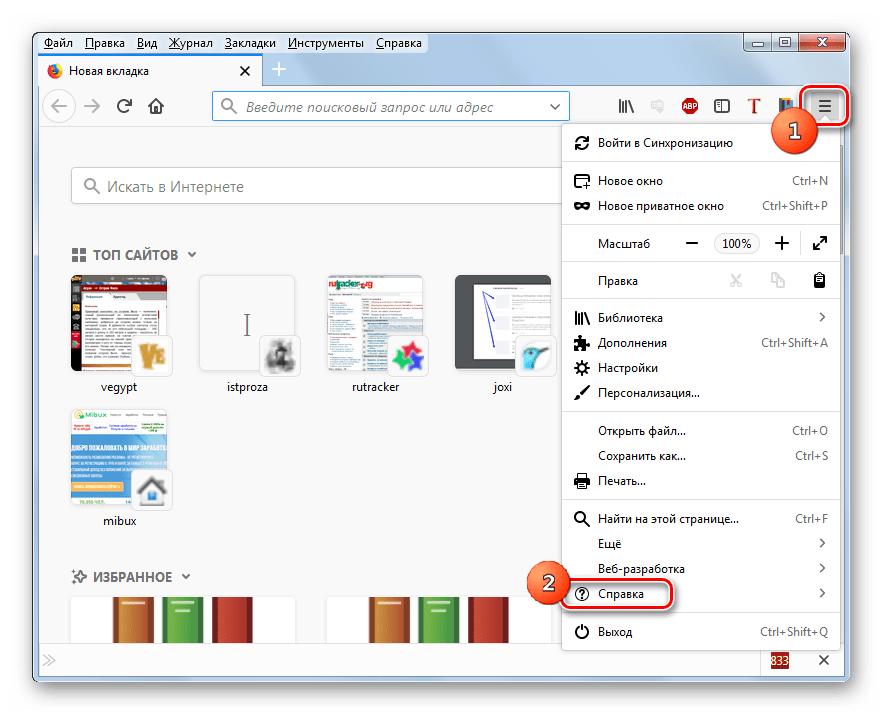
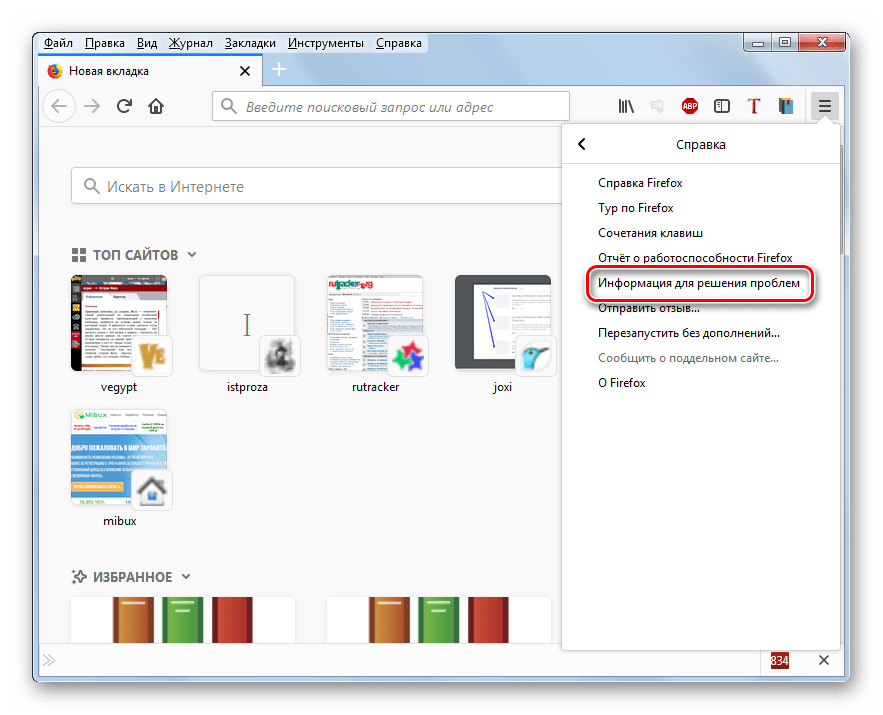
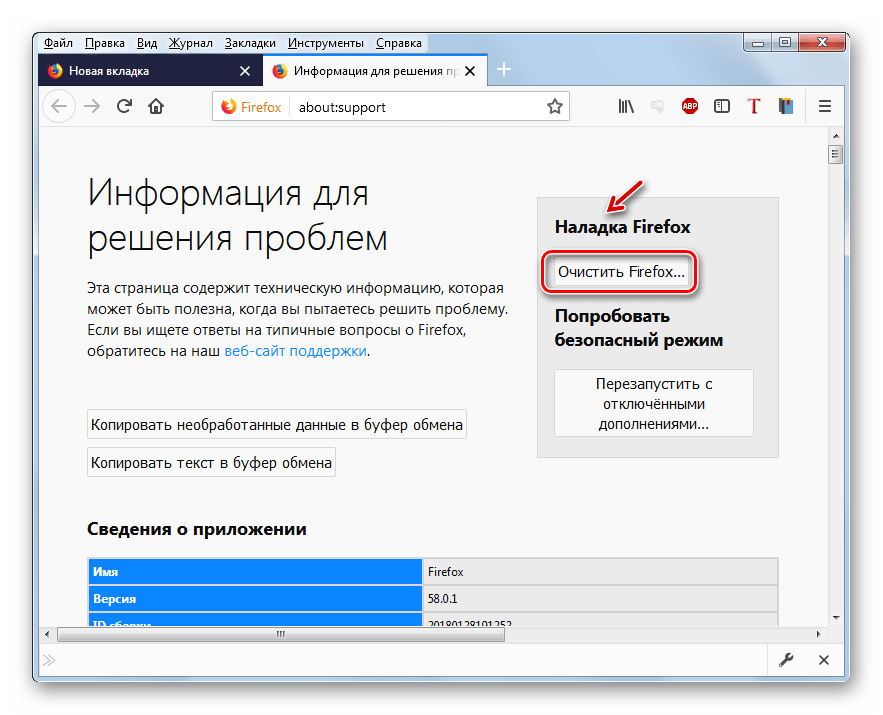
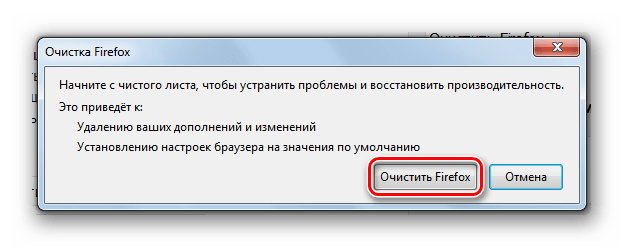
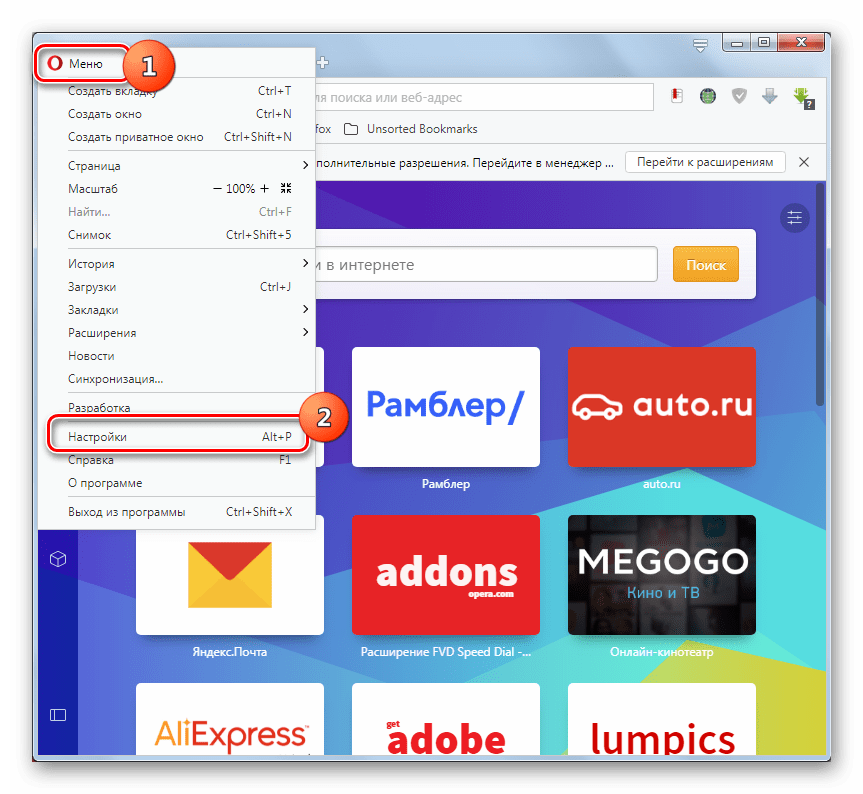
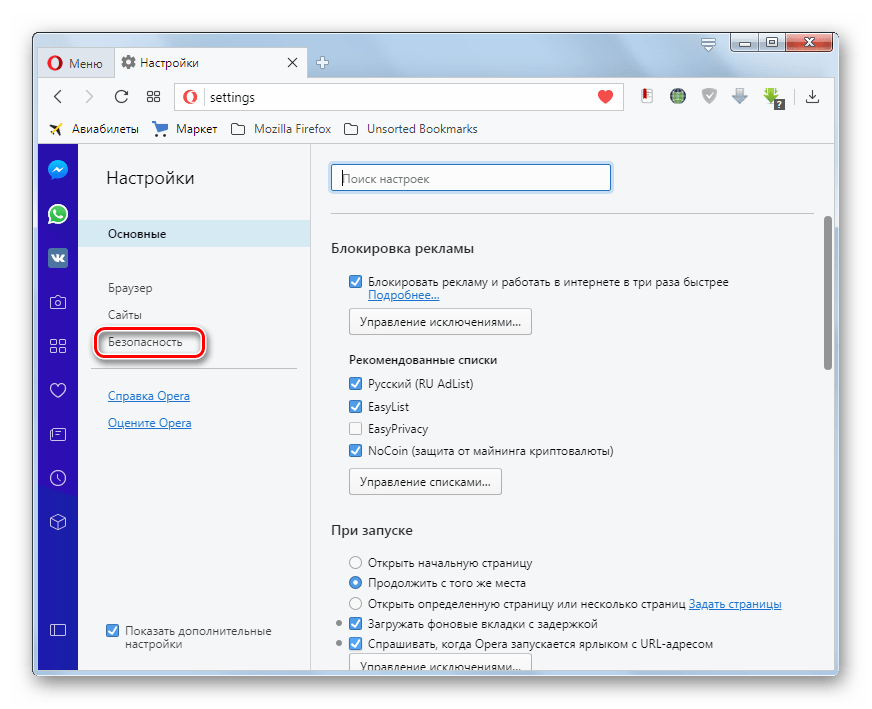
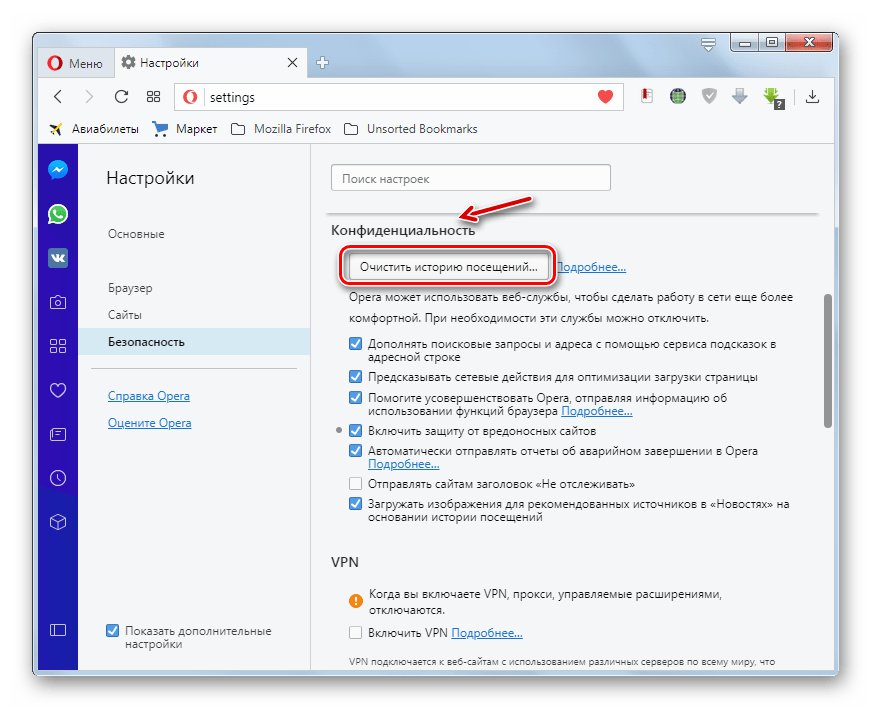
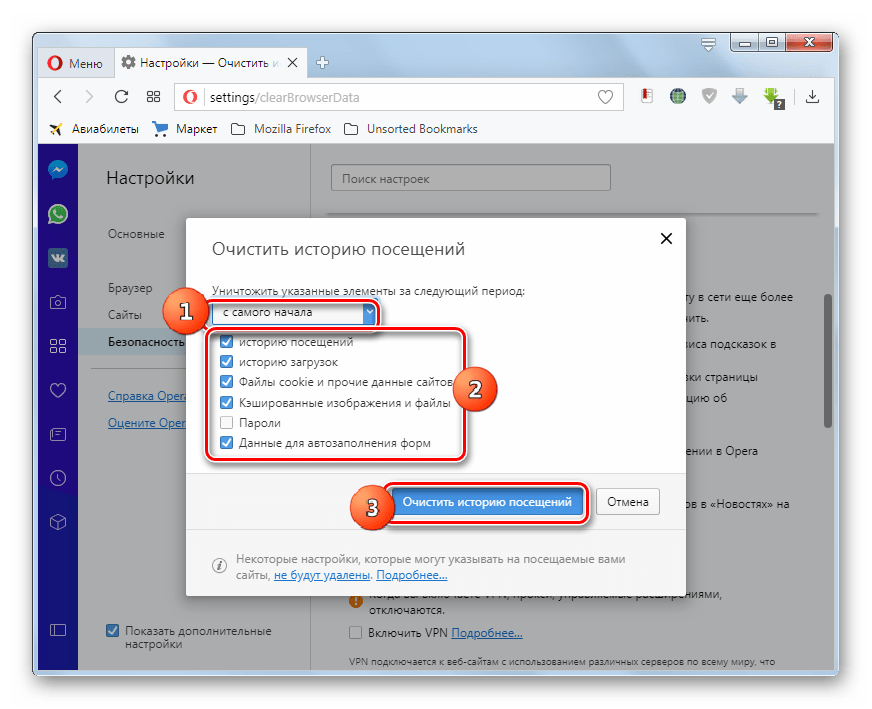
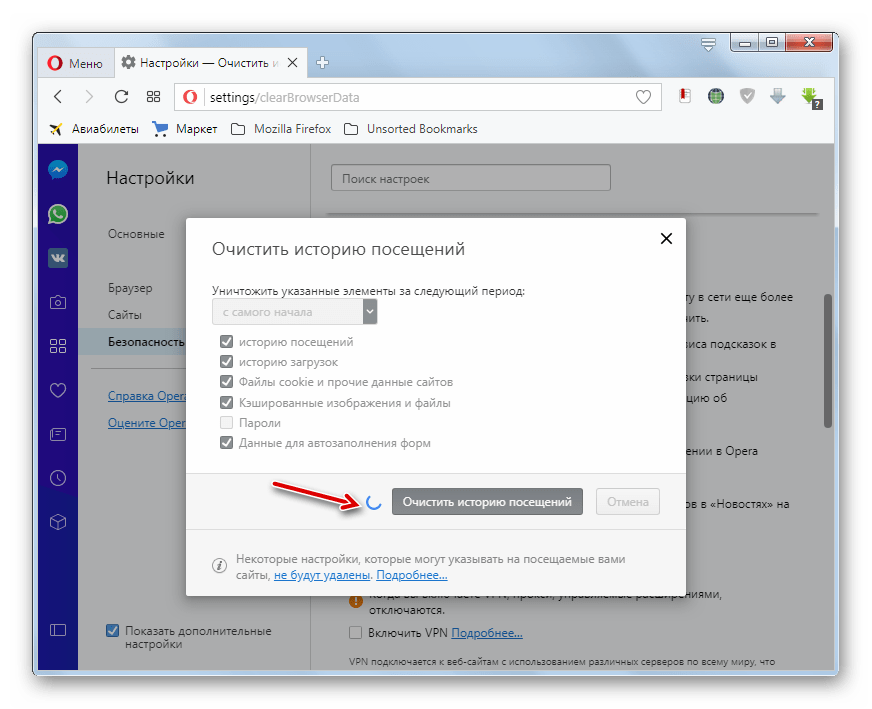
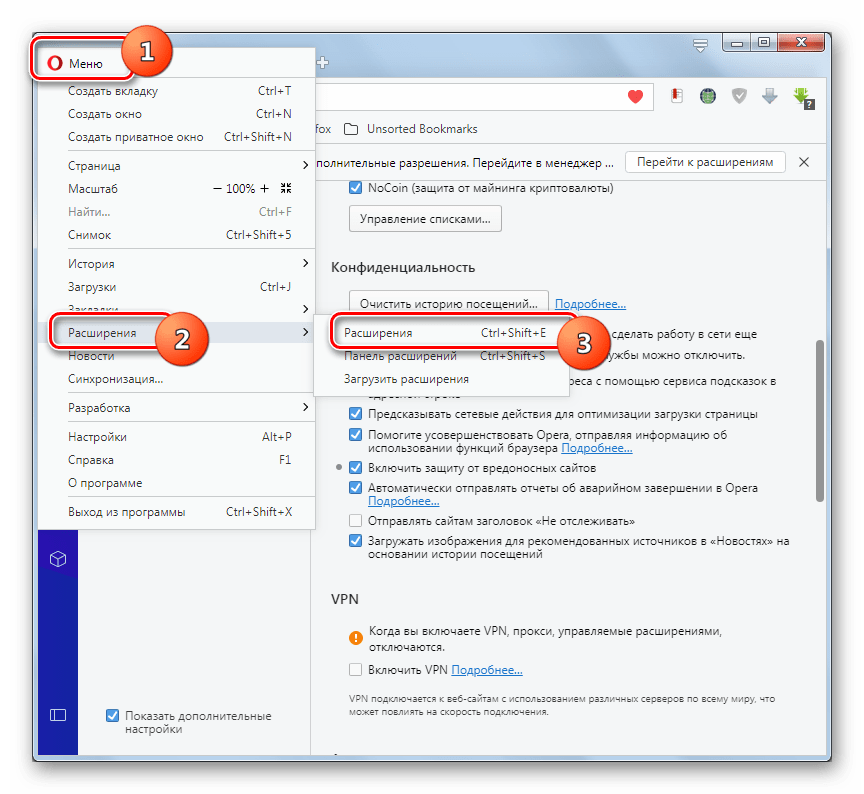
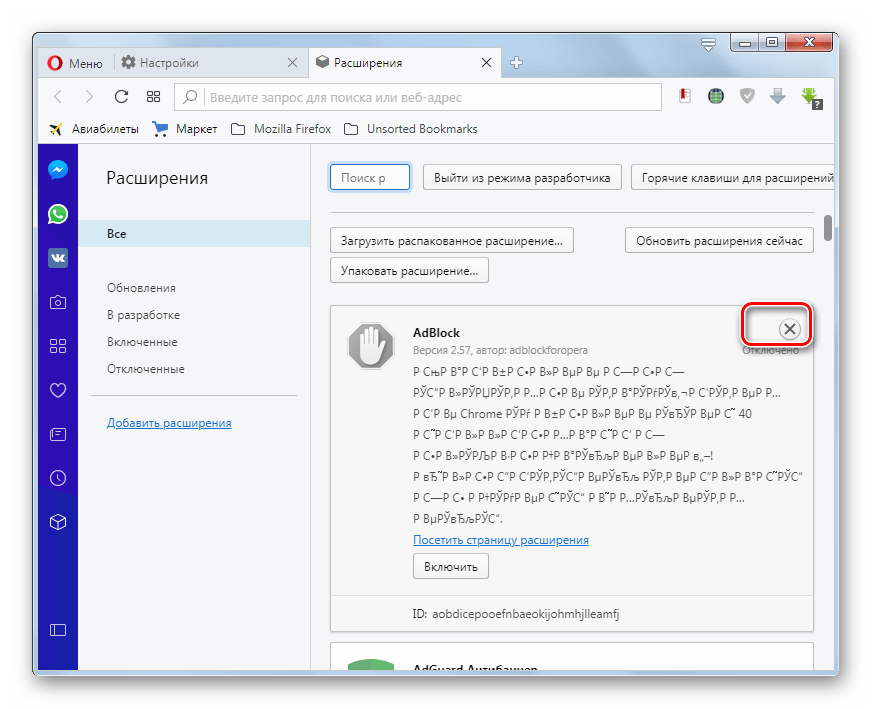
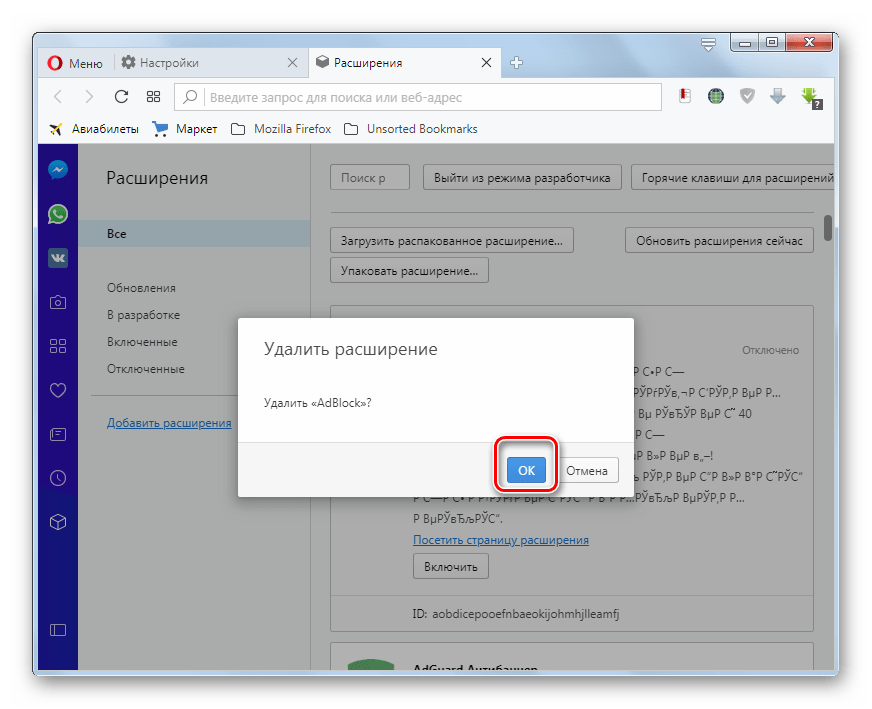
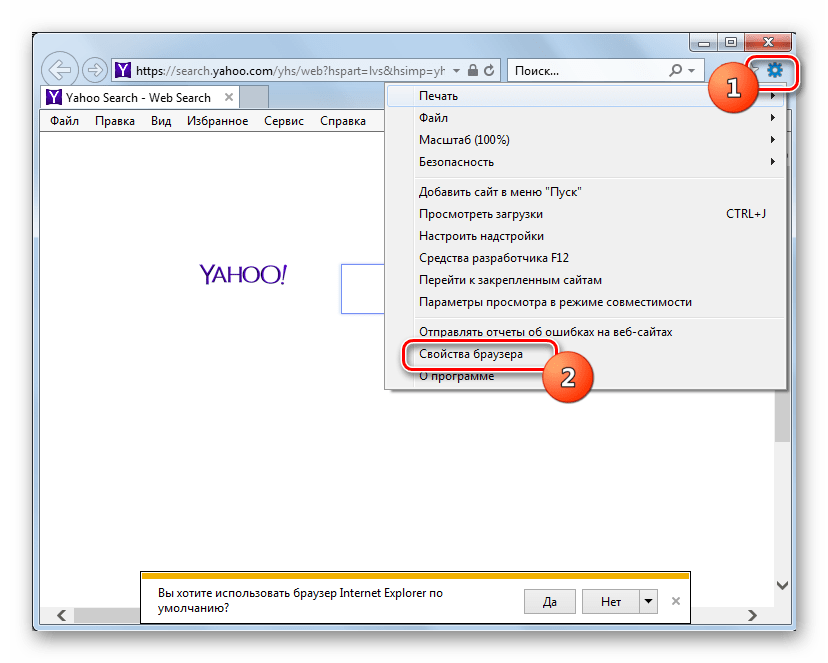
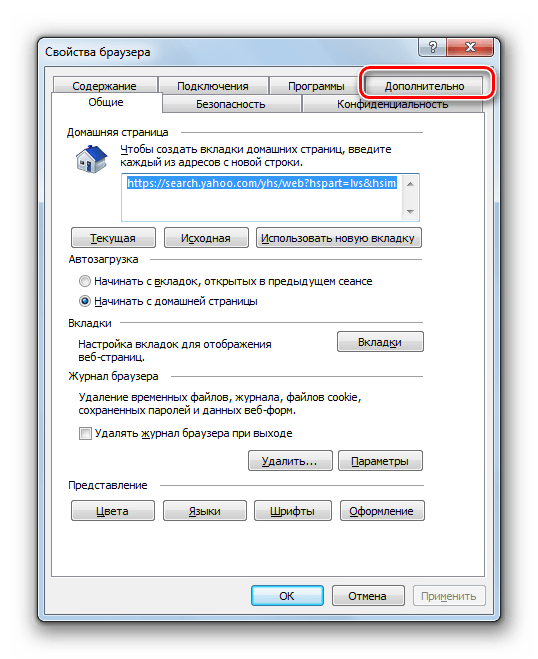
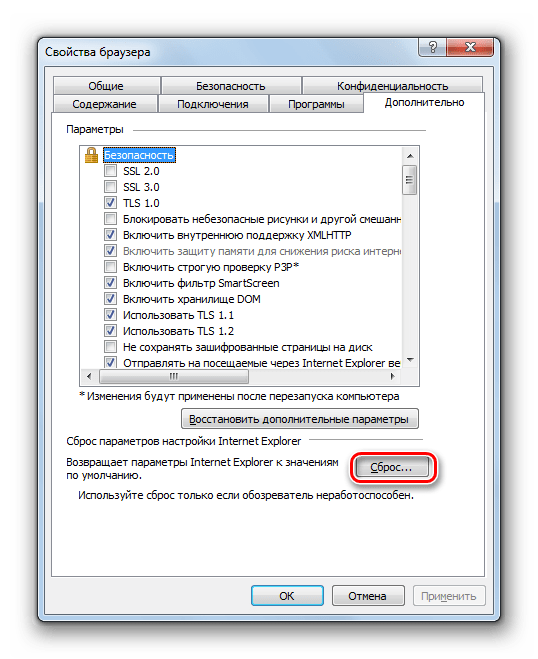
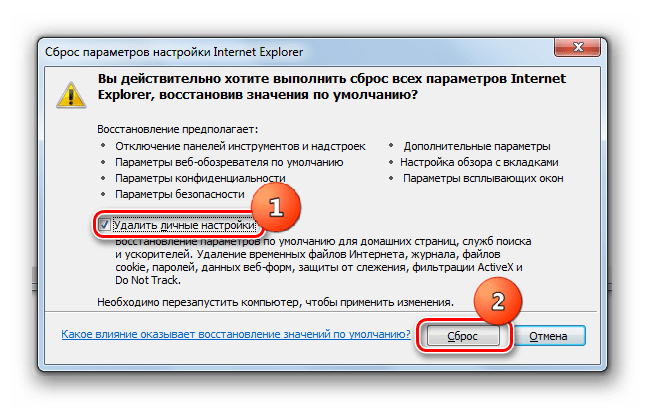
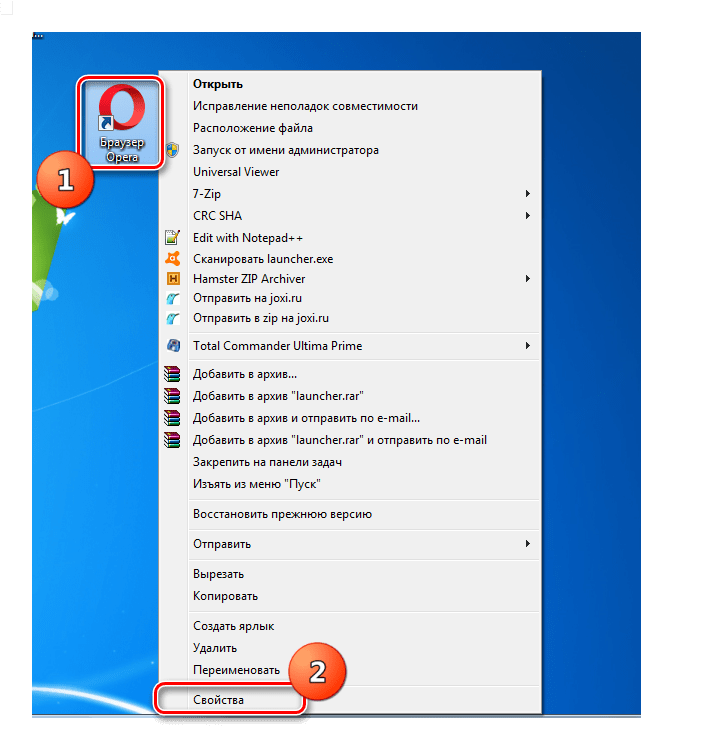
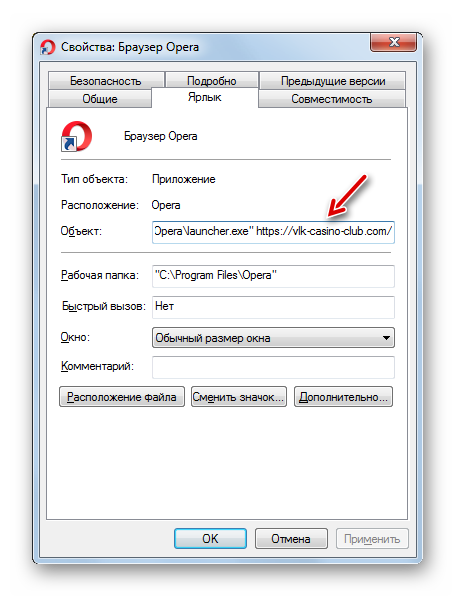
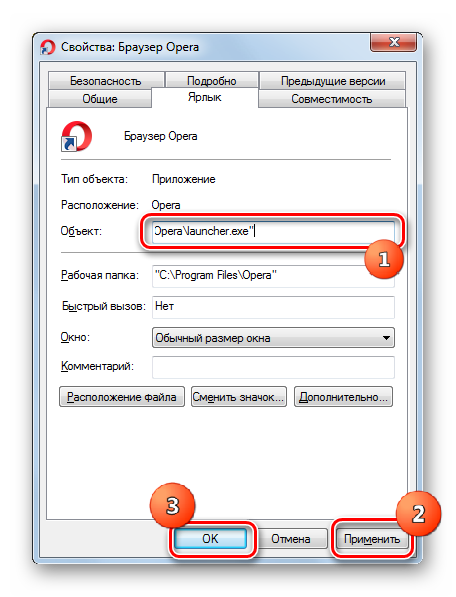
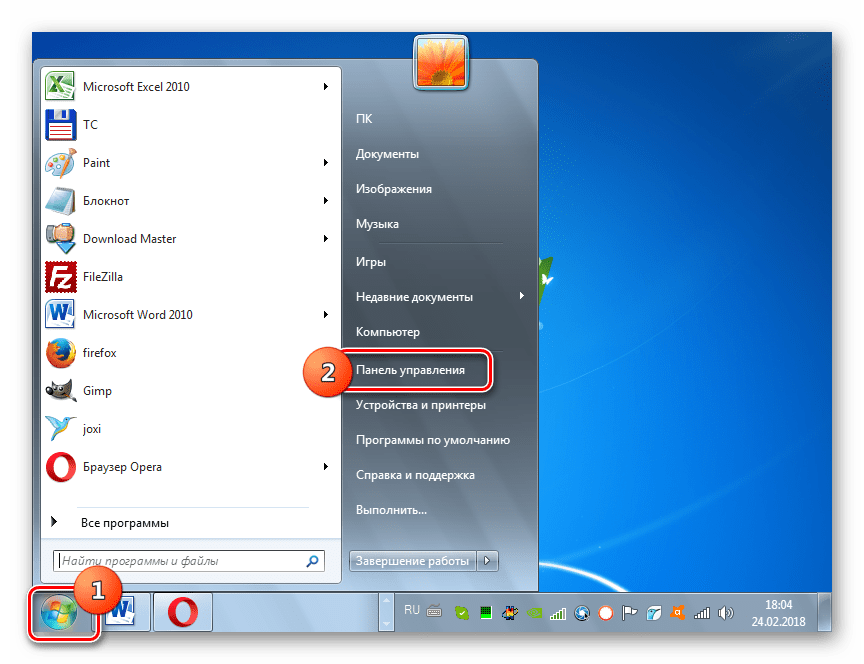
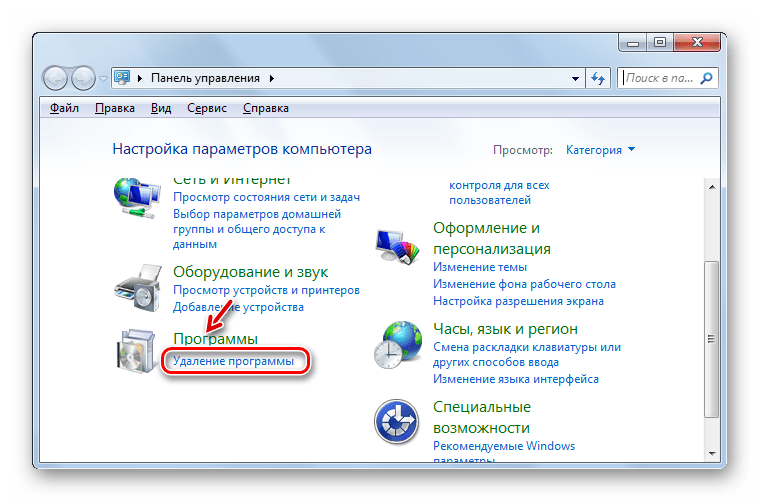
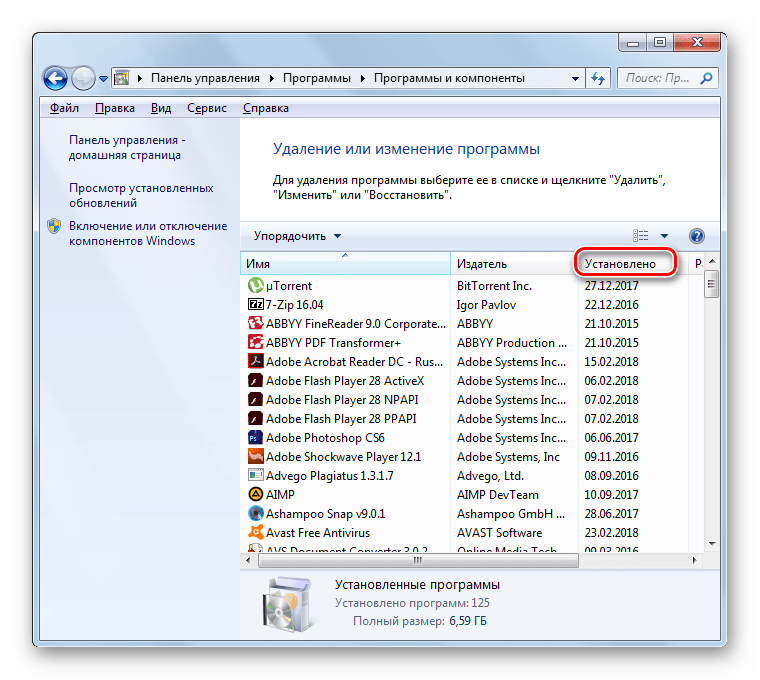
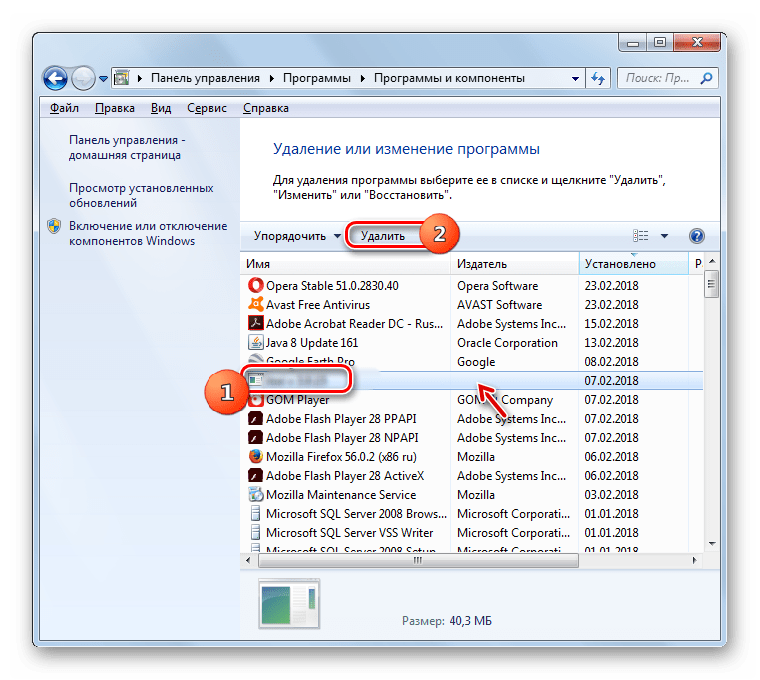
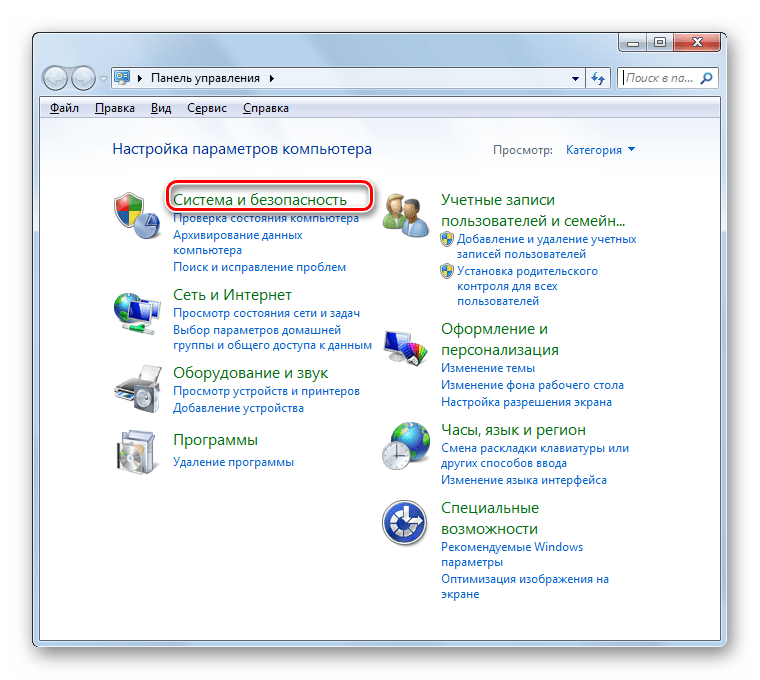
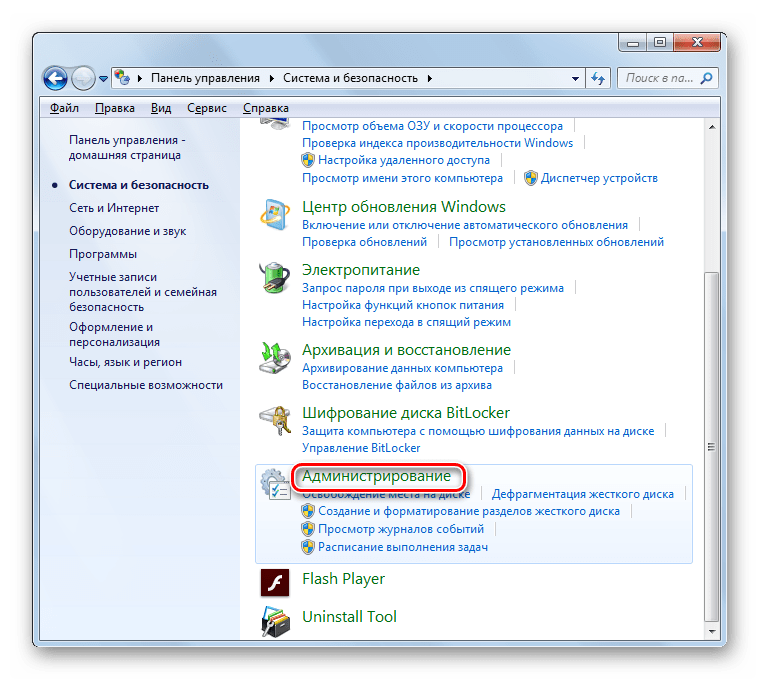
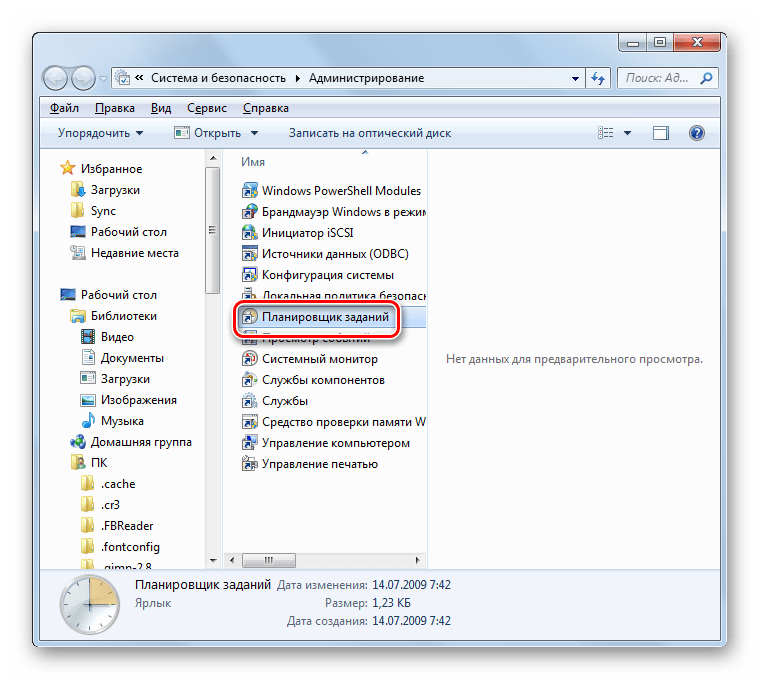
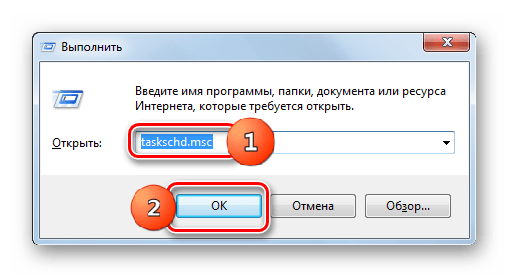
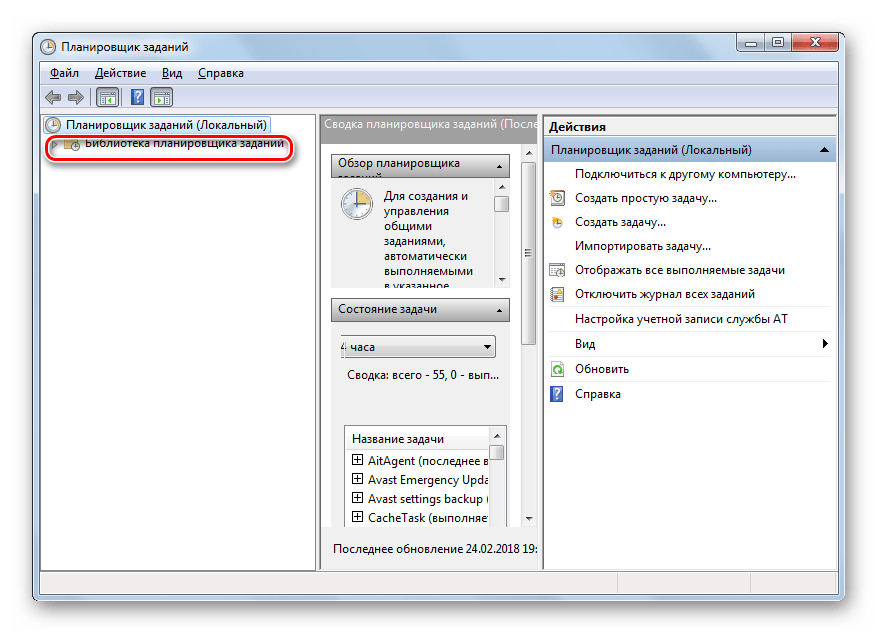
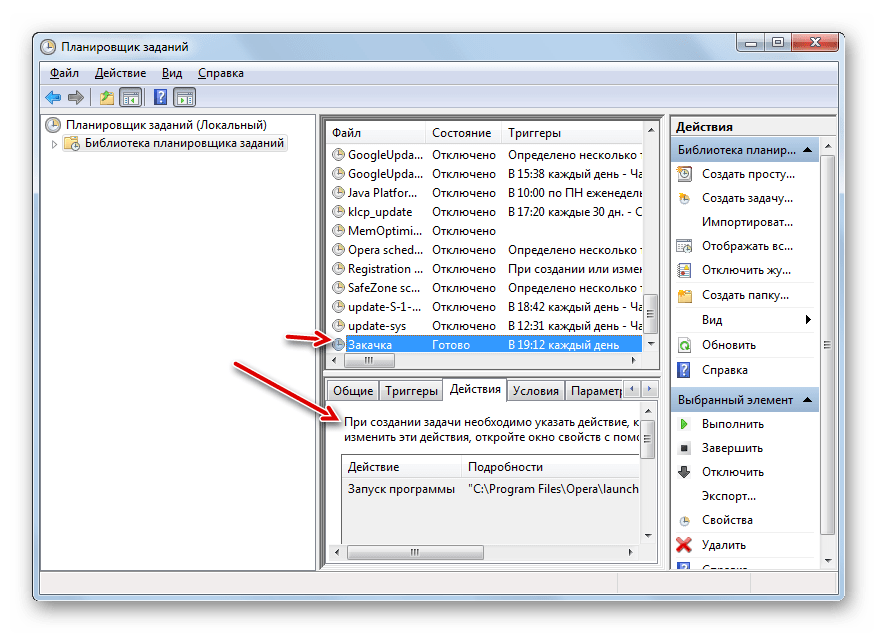
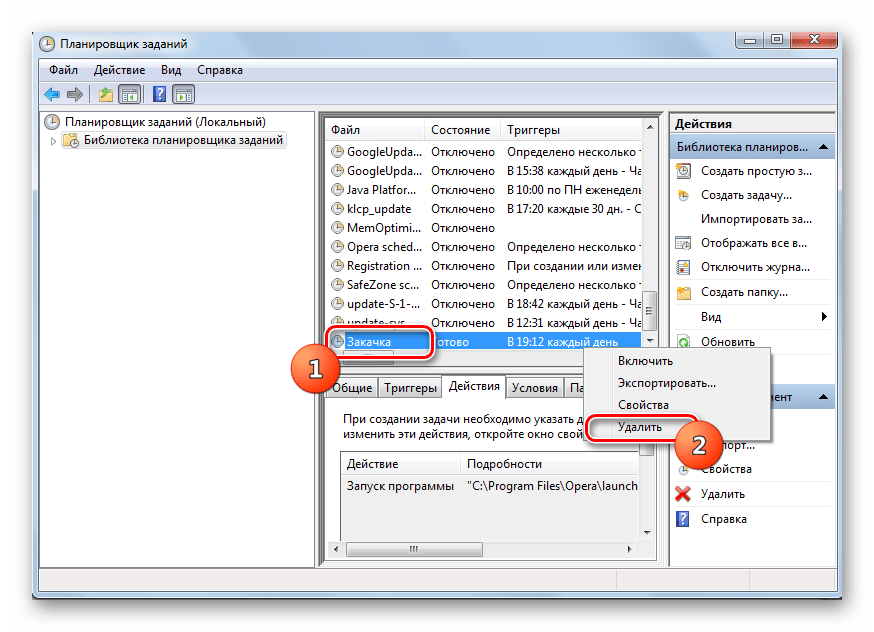
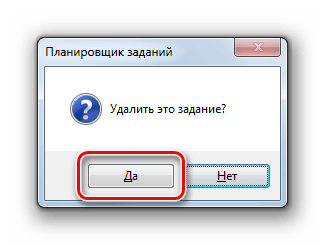
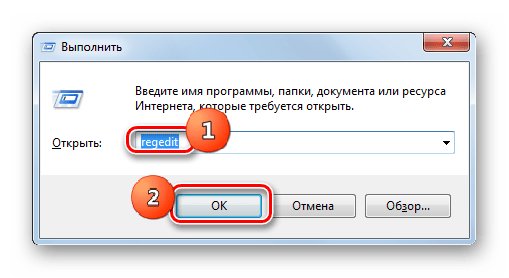
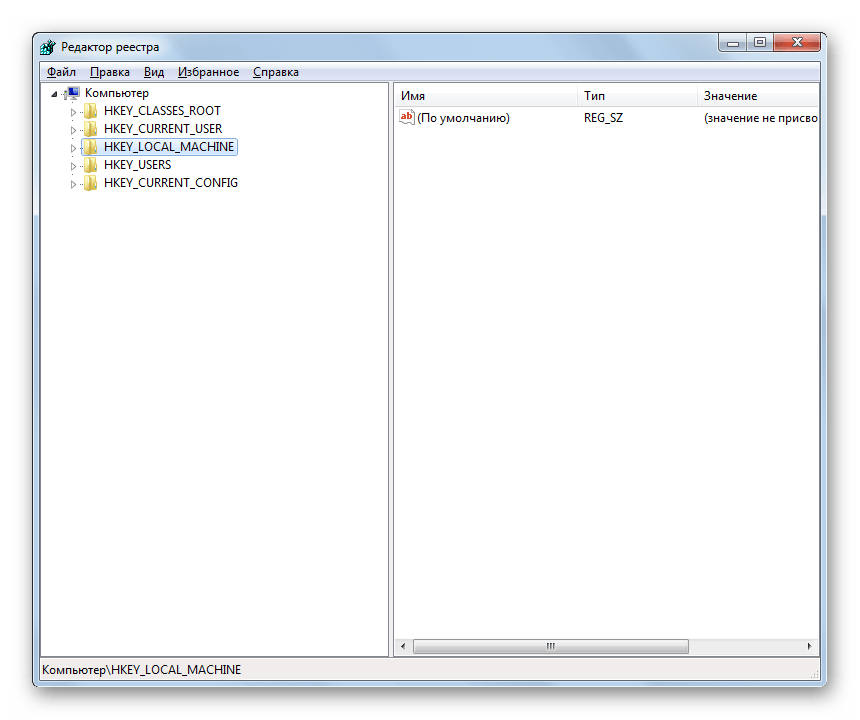
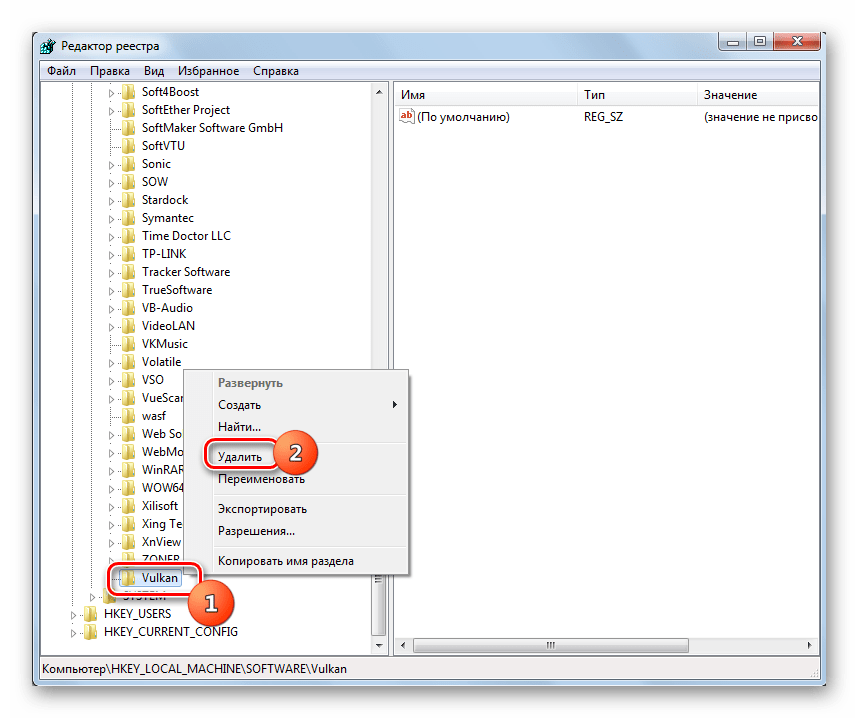
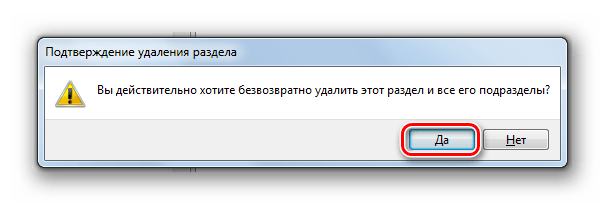
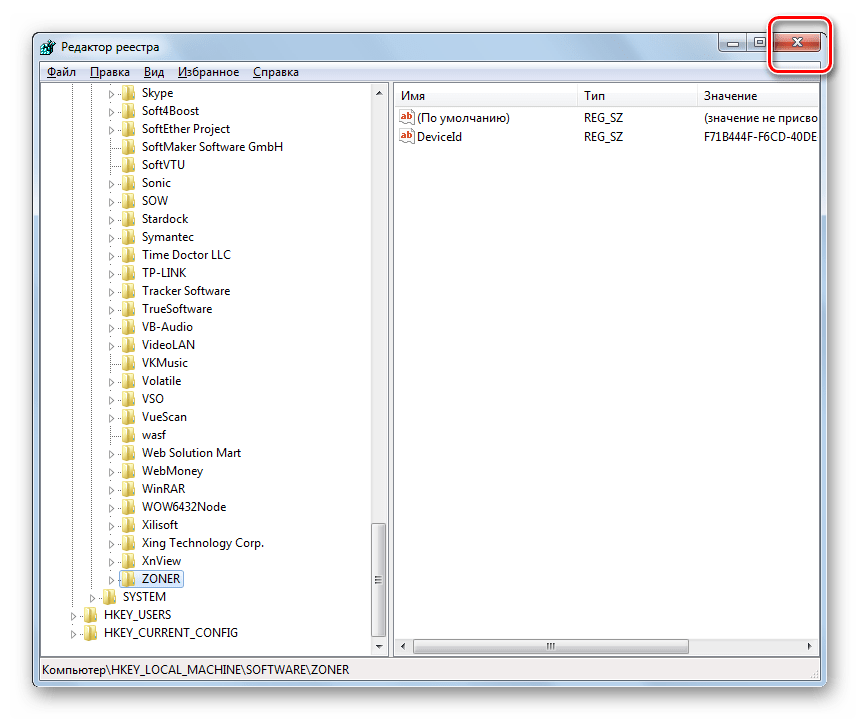
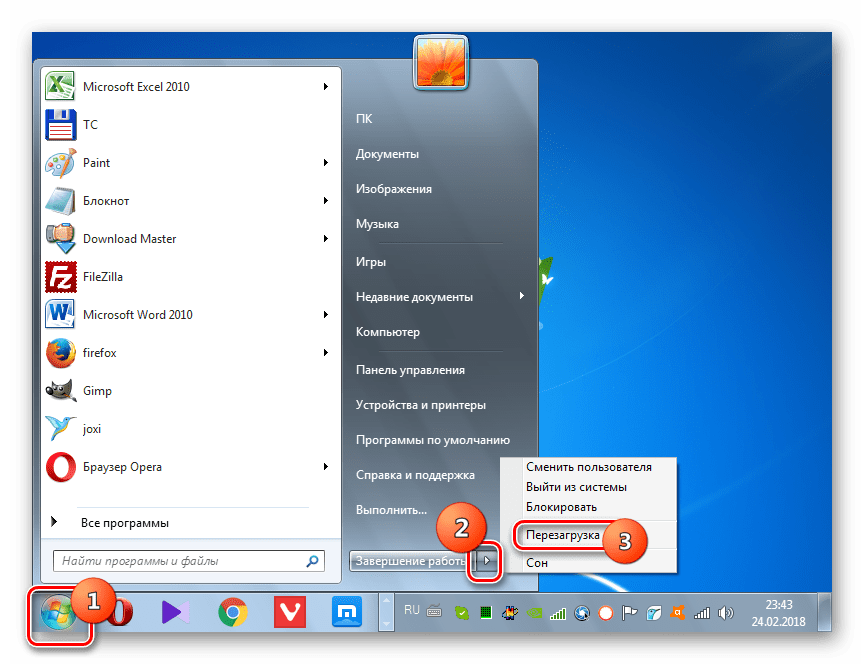












Последний способ ошибки устранил. Спасибо